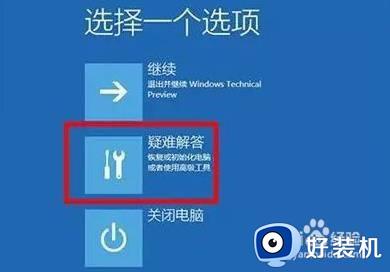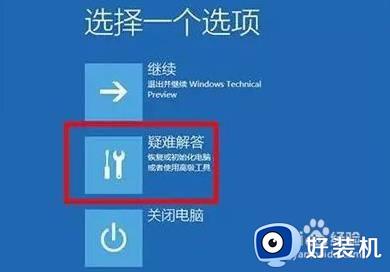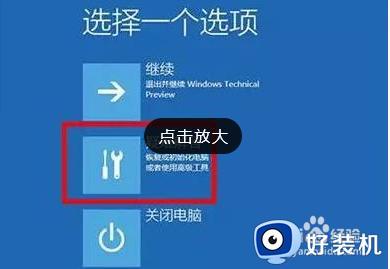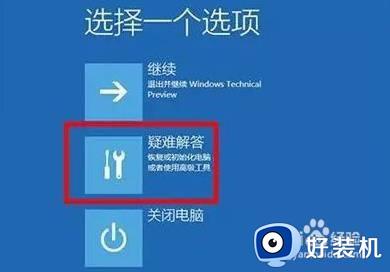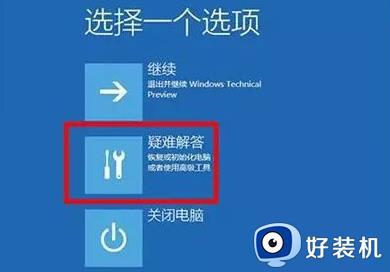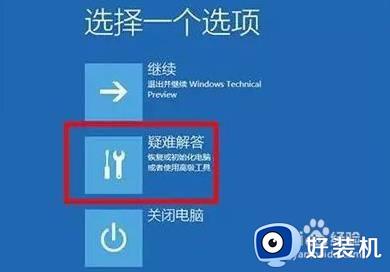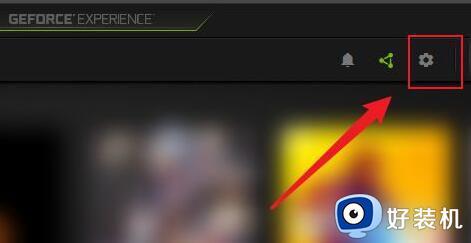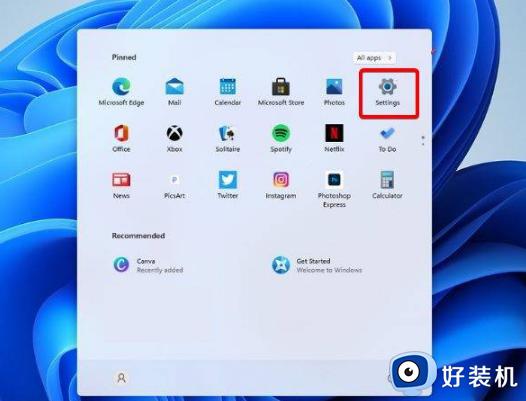win11系统崩溃启动不了怎么回事 win11系统崩溃无法开机如何修复
时间:2021-11-18 11:59:11作者:huige
虽然win11系统已经发布,但是因为是新系统,多少也会存在一些问题,就有小伙伴在更新win11系统之后,遇到了电脑崩溃启动不了的情况,不知道遇到这样问题要如何来解决呢?不用紧张,一起跟着小编来学习一下win11系统崩溃无法开机的详细修复步骤。
具体步骤:
1、首先按下“Shift+重启”然后一直按住Shift将电脑重启,等待界面进入安全模式并点击“疑难解答”。
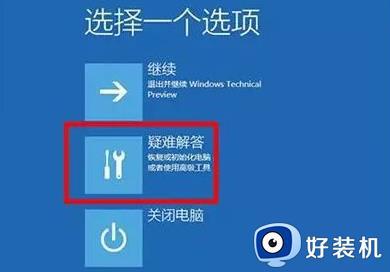 2、然后根据你的问题选择恢复方法,点击“恢复电脑”即可开始恢复解决大部分的问题。
2、然后根据你的问题选择恢复方法,点击“恢复电脑”即可开始恢复解决大部分的问题。
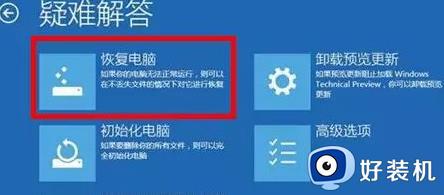 3、按下“Win+X”并同时按住WinX然后按A,在弹框中输入sfc/scannow后按回车,
3、按下“Win+X”并同时按住WinX然后按A,在弹框中输入sfc/scannow后按回车,
此时电脑会开始扫描所有受保护的系统文件,并使用之前备份缓存文件进行替换。
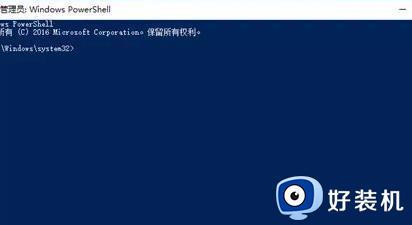 4、按下“Win+R”之后输入systemreset,点击确定即可进入选项页面。选择“保留我的文件”即可保留重要的文件。
4、按下“Win+R”之后输入systemreset,点击确定即可进入选项页面。选择“保留我的文件”即可保留重要的文件。
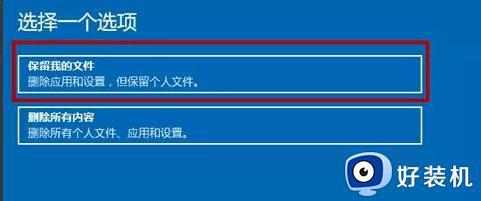
上述给大家讲解的就是win11系统崩溃启动不了的详细解决方法,遇到一样情况的用户们可以按照上面的方法来进行操作,希望对大家有所帮助。